ສາລະບານ
ທ່ານອາດຈະໄດ້ເຈາະລົງແລ້ວກ່ຽວກັບການ Hack Instagram ທີ່ຕ້ອງລອງຂອງພວກເຮົາ. (ມັນເປັນການອ່ານຫາດຊາຍທີ່ມ່ວນ, ຂ້າພະເຈົ້າໄດ້ຮັບມັນທັງຫມົດ!) ຕອນນີ້, ມັນເຖິງເວລາທີ່ຈະເປັນເຈົ້າຂອງ ສິລະປະອັນດີງາມຂອງ Instagram Story .
ມັນເປັນພຽງແຕ່ຄະນິດສາດພື້ນຖານ: ຖ້າຮູບພາບມີຄ່າ. ພັນຄຳ, ການໂພສ Instagram Story ຕ້ອງມີຄ່າໜຶ່ງລ້ານ, ແມ່ນບໍ່? ຂອງ 72 ແມ່ແບບ Instagram Stories ທີ່ສາມາດປັບແຕ່ງໄດ້ໃນປັດຈຸບັນ . ປະຢັດເວລາ ແລະເບິ່ງເປັນມືອາຊີບໃນຂະນະທີ່ສົ່ງເສີມຍີ່ຫໍ້ຂອງທ່ານຢ່າງມີສະໄຕລ໌.
ແຮກ Instagram Story ຍອດນິຍົມໃນປີ 2021
500 ລ້ານຄົນໃຊ້ Instagram Stories ທຸກໆມື້. ແລະໃນປີ 2021 ມີຄຸນສົມບັດເພີ່ມເຕີມເພື່ອໃຫ້ທຸລະກິດໄດ້ປຽບກວ່າທີ່ເຄີຍມີມາກ່ອນ.
ບາງຄົນອາດເວົ້າວ່າມີເກືອບ ເກີນໄປ ຫຼາຍຄຸນສົມບັດ.
ນັ້ນແມ່ນເຫດຜົນທີ່ພວກເຮົາເຮັດ. ແລະໄດ້ຈຳກັດການແຮກທີ່ມັກຂອງພວກເຮົາ ແລະລັກສະນະທີ່ຮູ້ຈັກໜ້ອຍລົງເປັນ 31. ເຫຼົ່ານີ້ແມ່ນ ເຄັດລັບທີ່ປະຢັດເວລາທີ່ສຸດ ທີ່ຈະເຮັດໃຫ້ທ່ານເບິ່ງຄືເປັນມືອາຊີບໃນ Stories ແລະຮັບປະກັນວ່າທ່ານຈະໃຊ້ແພລດຟອມໃຫ້ເປັນປະໂຫຍດຢ່າງເຕັມທີ່.
ຕ້ອງການລາຍຊື່ທີ່ສັ້ນກວ່າບໍ? ພວກເຮົາໄດ້ລວມເອົາການແຮັກ Instagram Story ອັນດັບ 6 ຂອງພວກເຮົາໃນວິດີໂອນີ້ຂ້າງລຸ່ມນີ້.
ການແຮັກ Instagram Story ທົ່ວໄປ
1. ສ້າງສາກຫຼັງທີ່ມີຮູບແບບເພື່ອແບ່ງປັນໂພສຟີດ
ການເພີ່ມສາກຫຼັງແບບກຳນົດເອງແມ່ນຈຳເປັນບໍເມື່ອທ່ານແບ່ງປັນໂພສຟີດໃນສະຕໍຣີຂອງທ່ານ? ຄວາມດີ, ບໍ່. ແຕ່ຄືກັບການໃສ່ລິບສະຕິກໃນການປະຊຸມ Zoom, ບາງຄັ້ງມັນກໍ່ດີທີ່ຈະເພີ່ມບາງຢ່າງວັດຖຸກາງຂອງຮູບຂອງທ່ານ.

15. ຂຽນບົດເລື່ອງຫຼາຍຮູບ
ຮູບພາບຫຼາຍ, ມີຄວາມສຸກຫຼາຍ! ໃຊ້ເຄື່ອງມືວາງເພື່ອຖິ້ມຮູບຫຼາຍລົງໃສ່ເລື່ອງຕາມທີ່ທ່ານຕ້ອງການ. ໃຜຈະກ້າຢຸດເຈົ້າ?!
ວິທີເຮັດມັນ:
- ເປີດມ້ວນກ້ອງຂອງເຈົ້າແລ້ວເລືອກຮູບ.
- ແຕະທີ່ປຸ່ມ ໄອຄອນແບ່ງປັນ, ແລະຄລິກສຳເນົາຮູບ.
- ກັບໄປໃນແອັບ Instagram, ຄລິກທີ່ກ່ອງຂໍ້ຄວາມ ແລະເລືອກວາງ.
- ເຮັດຊ້ຳເພື່ອວາງໃສ່ຮູບ.
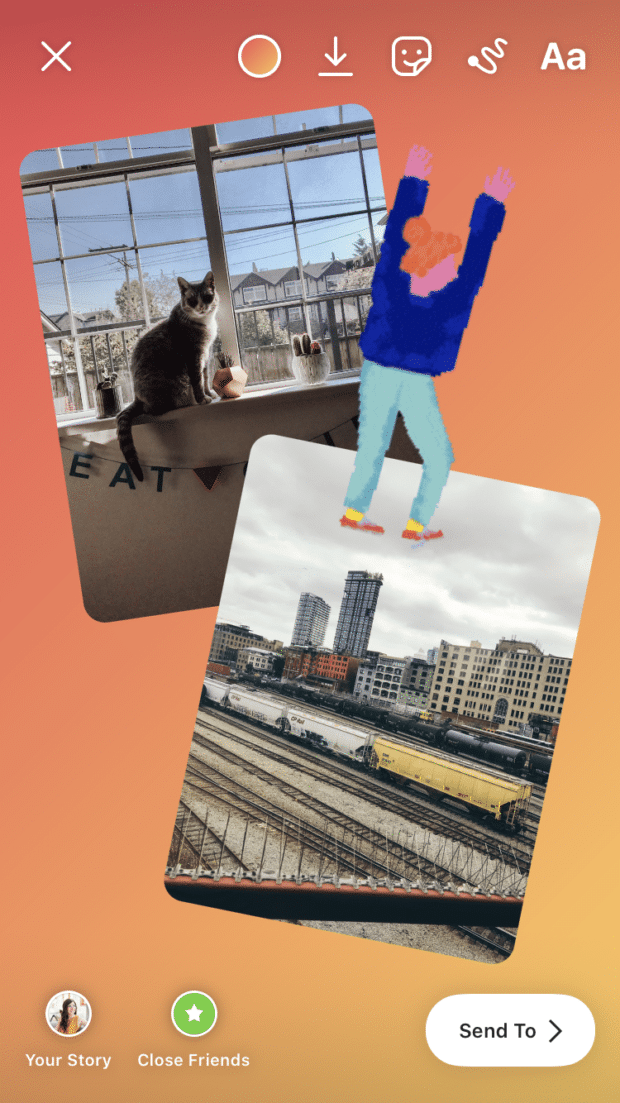
16. ໃຊ້ຄຸນສົມບັດ photobooth ຂອງ Instagram
ເຈົ້າເປັນນາງແບບ, ລູກ! ຄຸນສົມບັດ Photobooth ໃໝ່ຂອງ Instagram ຈະຖ່າຍຮູບສີ່ອັນຕິດຕໍ່ກັນ, ເຊິ່ງຫຼັງຈາກນັ້ນທ່ານສາມາດສະແດງໃນຫຼາຍໆຮູບແບບທີ່ມີການເຄື່ອນໄຫວ. (ມີດອກໄຟກ້ອງຫຼາຍກະພິບ, ພວກເຮົາຈະເຕືອນທ່ານໃນຕອນນີ້.)
ຮັບ ຊຸດແມ່ແບບ Instagram Stories ທີ່ສາມາດປັບແຕ່ງໄດ້ຟຣີ 72 ຊຸດຂອງທ່ານດຽວນີ້ . ປະຫຍັດເວລາແລະເບິ່ງເປັນມືອາຊີບໃນຂະນະທີ່ສົ່ງເສີມຍີ່ຫໍ້ຂອງທ່ານໃນແບບ.
ເອົາແມ່ແບບດຽວນີ້!ວິທີເຮັດ:
- ເປີດ Instagram Stories ແລະເລື່ອນລົງເພື່ອຊອກຫາເຄື່ອງມື Photobooth (ໄອຄອນທີ່ຄ້າຍຄືກັບຮູບຫຼາຍຮູບ).
- ເລືອກຕົວກອງຫາກທ່ານຕ້ອງການ, ແລະຫຼັງຈາກນັ້ນກົດປຸ່ມ shutter. ທ່ານຈະໄດ້ຮັບການນັບຖອຍຫຼັງ 3-2-1 ສໍາລັບແຕ່ລະຮູບສີ່ຄັ້ງ.
- ໃນໜ້າຈໍສະແດງຕົວຢ່າງ, ທ່ານສາມາດເພີ່ມເພງໄດ້.(“Covergirl” ໂດຍ RuPaul ແມ່ນທາງເລືອກທີ່ຖືກຕ້ອງເທົ່ານັ້ນ, btw) ຫຼືຄລິກທີ່ໄອຄອນ Photobooth ອີກເທື່ອໜຶ່ງຢູ່ເທິງສຸດເພື່ອເລືອກຮູບແບບຕ່າງໆ ເຊັ່ນ: ມ້ວນຟິມ, ເຊິ່ງເບິ່ງຄືກັບຮູບເງົາແບບບູຮານ.

17. ສ້າງ Boomerangs ຈາກຮູບສົດຂອງເຈົ້າ
ເຈົ້າໄດ້ຖ່າຍຮູບກັບ iPhone ຂອງເຈົ້າຕອນໜຶ່ງທີ່ເຈົ້າຢາກມີຊີວິດອີກບໍ — ແລະຫຼັງຈາກນັ້ນໃຫ້ຊີວິດຄືນມາອີກບໍ? ແລະຫຼັງຈາກນັ້ນສົ່ງຕໍ່? ແລ້ວຖອຍຫຼັງອີກຄັ້ງບໍ?
ຖ້າທ່ານໄດ້ຖ່າຍຮູບເປັນຮູບສົດ, ມັນເປັນໄປໄດ້. (ຖ້າທ່ານບໍ່ແນ່ໃຈວ່າຈະຖ່າຍຮູບສົດໃນຕອນທໍາອິດ, ພຽງແຕ່ເປີດ app ກ້ອງຖ່າຍຮູບຂອງທ່ານແລະແຕະທີ່ວົງ concentric ຢູ່ເທິງສຸດ!)
ວິທີເຮັດມັນ:<2
- ເປີດ Instagram Stories ແລະປັດຂຶ້ນເພື່ອເບິ່ງຄັງຮູບພາບຂອງທ່ານ.
- ເລືອກຮູບສົດຈາກມ້ວນກ້ອງຂອງທ່ານ.
- ກົດຄ້າງໄວ້ທີ່ຮູບຈົນກ່ວາ ຄຳສັບ “Boomerang” ປະກົດຂຶ້ນ.

ແຮກຂໍ້ຄວາມ Instagram Story
18. ເຊື່ອງ hashtags ແລະ @mentions
ຮັກສາວິໄສທັດດ້ານຄວາມງາມຂອງທ່ານໂດຍການຕິດ hashtags ຫຼື tags ອອກຈາກສາຍຕາ. ມັນເປັນການທຽບເທົ່າດິຈິຕອນຂອງການເຊື່ອງສາຍໄຟຂອງທ່ານໄວ້ຫລັງໂຕະກາງສະຕະວັດທີ່ທັນສະໄໝຂອງທ່ານ ກ່ອນທີ່ ສະຖາປັດຕະຍະກໍາ Digest ຈະມາ a-knockin.
ວິທີເຮັດມັນ:
ວິທີ 1
- ພິມ hashtags ແລະ mentions ຂອງທ່ານ.
- ກົດປຸ່ມສະຕິກເກີແລະເລືອກມ້ວນກ້ອງຖ່າຍຮູບຂອງທ່ານ.
- ເພີ່ມຮູບພາບຈາກຂອງທ່ານ. ມ້ວນກ້ອງຖ່າຍຮູບ, ເຊິ່ງຈະຖືກວາງຢູ່ເທິງສຸດຂອງ hashtags ຂອງທ່ານເພື່ອປິດບັງພວກມັນ.
- ປັບຂະໜາດຮູບຂອງເຈົ້າໃຫ້ເຕັມຈໍ: hashtags ແມ່ນມີເຕັກນິກຢູ່ບ່ອນນັ້ນເພື່ອໃຫ້ Instagram ອ່ານໄດ້, ແຕ່ຕາມະນຸດຈະບໍ່ສາມາດເບິ່ງເຫັນໄດ້!
ວິທີ 2
- ຖ້າທ່ານເລີ່ມສ້າງໂພສດ້ວຍຮູບພາບ, ໃຫ້ເພີ່ມກ່ອງຂໍ້ຄວາມຢູ່ເທິງສຸດ ແລະພິມ hashtags ແລະກ່າວເຖິງຂອງທ່ານ.
- ດ້ວຍກ່ອງຂໍ້ຄວາມທີ່ຍັງເຮັດວຽກຢູ່, ໃຫ້ຄລິກທີ່ລໍ້ຮຸ້ງຢູ່ທີ່ ຢູ່ເທິງສຸດຂອງໜ້າຈໍ.
- ແຕະທີ່ໄອຄອນແວ່ນຕາ.
- ແຕະຈຸດໃດໜຶ່ງໃນຮູບເພື່ອປ່ຽນຂໍ້ຄວາມເປັນສີດຽວກັນນັ້ນ ແລະປະສົມເຂົ້າກັນ.
- ປັບຂະໜາດຂໍ້ຄວາມ. ກ່ອງຖ້າຈໍາເປັນ.
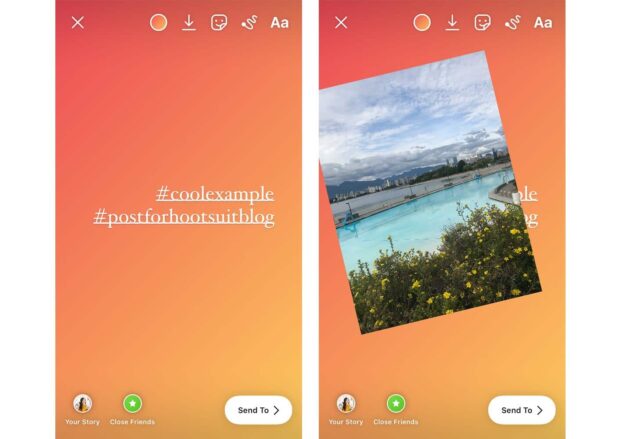
19. ສະແດງຕົວທ່ານດ້ວຍຕົວອັກສອນຫຼາຍຍິ່ງຂຶ້ນ
ຟອນ Instagram Story ມາດຕະຖານແມ່ນພຽງແຕ່ປາຍຂອງກ້ອນຫີນພິມ.
ຖ້າເຄື່ອງພິມດີດໃນແອັບ ຫຼື ຕົວອັກສອນ Comic Sans-knockoff ບໍ່ໄດ້ເຮັດມັນ. ເຈົ້າ, ຊອກຫາສິ່ງທີ່ໜ້າຕື່ນເຕັ້ນກວ່າທີ່ຈະວາງໃສ່.
ວິທີເຮັດມັນ:
- ໄປທີ່ເວັບໄຊທ໌ Instagram Fonts Generator ເທິງເດັສທັອບ ຫຼືມືຖື.<13
- ພິມຂໍ້ຄວາມຂອງເຈົ້າແລ້ວກົດ enter ເພື່ອເບິ່ງຕົວເລືອກຟອນຂອງເຈົ້າ.
- ສຳເນົາຂໍ້ຄວາມແລ້ວວາງໃສ່ກ່ອງຂໍ້ຄວາມ Instagram Story.
ເຄັດລັບມືອາຊີບ: ຖ້າທ່ານມີຟອນທີ່ມີຍີ່ຫໍ້, ໃຫ້ເພີ່ມຂໍ້ຄວາມຂອງທ່ານໃສ່ໃນຮູບພາບດ້ວຍ Photoshop, Over, ຫຼືແອັບຯແກ້ໄຂຮູບພາບອື່ນ, ແລ້ວອັບໂຫຼດໃສ່ Stories ຈາກບ່ອນນັ້ນ.
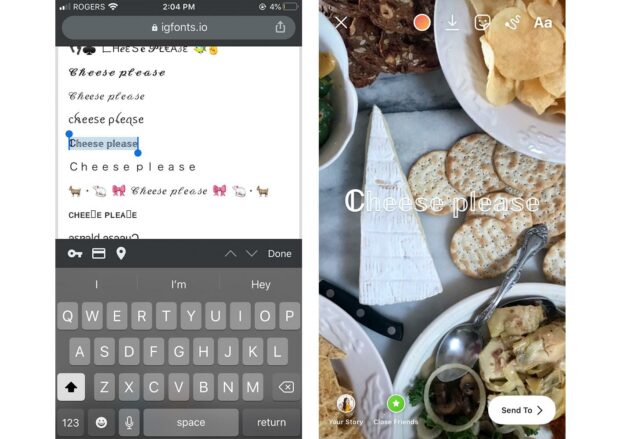
20. ຊັ້ນຂໍ້ຄວາມເພື່ອເພີ່ມເອັບເຟັກເງົາ
ສຳລັບຂໍ້ຄວາມທີ່ປະກົດຂຶ້ນ, ໃຫ້ລອງໃຊ້ວິທີເພີ່ມສອງເທົ່ານີ້.
ວິທີເຮັດມັນ:
- ພິມຂໍ້ຄວາມຂອງເຈົ້າ, ຈາກນັ້ນເລືອກທັງໝົດ ແລະສຳເນົາ.
- ເລີ່ມກ່ອງຂໍ້ຄວາມໃໝ່ ແລະວາງໃສ່ໃນຂໍ້ຄວາມນັ້ນ.
- ດ້ວຍຂໍ້ຄວາມທີ່ຍັງເລືອກຢູ່, ໃຫ້ຄລິກທີ່ລໍ້ສີຮຸ້ງຢູ່ເທິງສຸດ ແລະເລືອກສີອື່ນ.
- Shift ຂໍ້ຄວາມນັ້ນເລັກນ້ອຍ ແລະວາງຊັ້ນໃຕ້ຂໍ້ຄວາມຕົ້ນສະບັບເພື່ອໃຫ້ມັນມີລັກສະນະເປັນເງົາ.
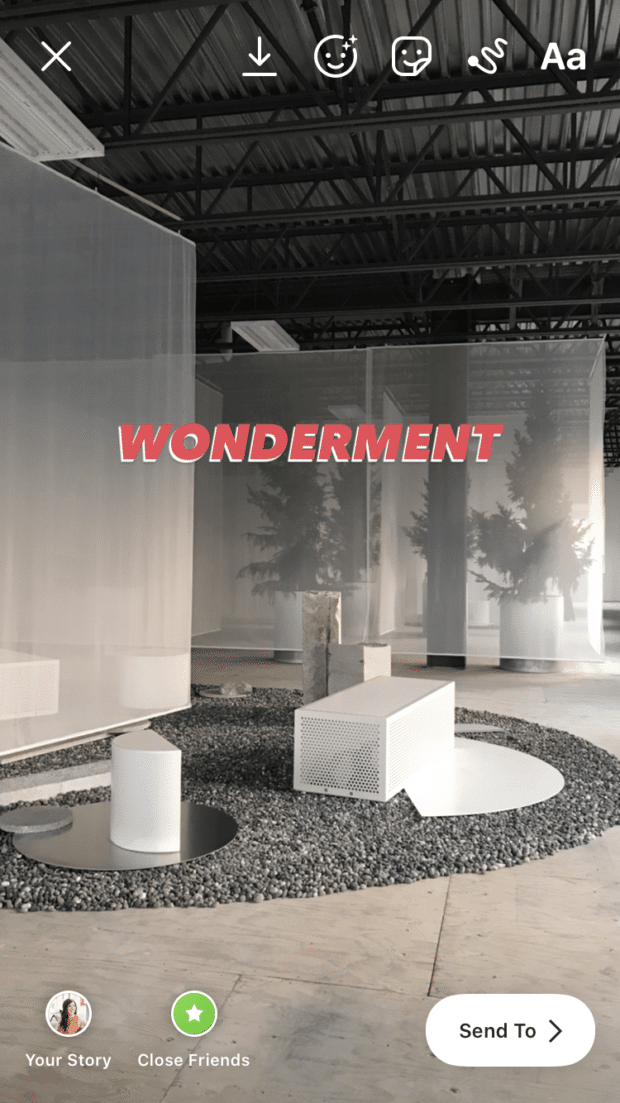
21. ປ່ຽນການຈັດຮຽງຂໍ້ຄວາມເປັນວິນາທີ
ເອົາທັກສະ Tinder ຂອງເຈົ້າໄປໃຊ້ໃຫ້ດີຢູ່ບ່ອນນີ້: ການປັດຕົວໜັງສືຢ່າງວ່ອງໄວຈະເຮັດໃຫ້ສິ່ງຂອງຂຶ້ນ ແລະປ່ຽນສິ່ງຂອງໄປຊ້າຍ, ຂວາ ຫຼື ກັບໄປກາງໃນທັນທີ.
<0 ວິທີເຮັດມັນ: ໃນຂະນະທີ່ທ່ານກຳລັງພິມ, ໃຫ້ປັດໄປຊ້າຍ ຫຼືຂວາຢ່າງວ່ອງໄວເພື່ອຈັດຮຽງໃໝ່.ແຮກສະຕິກເກີ Instagram
22. ປ່ຽນສະຕໍຣີຂອງທ່ານໃຫ້ເປັນຄວາມມ່ວນຊື່ນໃນການຊື້ເຄື່ອງ
ຖ້າທ່ານມີຮ້ານ Instagram, ທ່ານສາມາດແທັກສິນຄ້າໜຶ່ງອັນຂອງທ່ານໃນແຕ່ລະ Instagram Story ດ້ວຍສະຕິກເກີຜະລິດຕະພັນ.
ເມື່ອຜູ້ຊື້ຕ້ອງການຮຽນຮູ້ເພີ່ມເຕີມກ່ຽວກັບ ເສື້ອ hamster-print ເຢັນນັ້ນ, ເຂົາເຈົ້າພຽງແຕ່ຈະຄລິກໃສ່ສະຕິກເກີແລະມຸ່ງຫນ້າໄປຍັງຮ້ານຄ້າຂອງທ່ານເພື່ອເລີ່ມຕົ້ນການໄປຊື້ເຄື່ອງດິຈິຕອນຂອງເຂົາເຈົ້າ spree. ຮຽນຮູ້ວິທີການຕັ້ງຮ້ານ Instagram ຂອງທ່ານທີ່ນີ້.
ວິທີເຮັດມັນ:
- ສ້າງ Instagram Story ຂອງທ່ານແລະແຕະທີ່ໄອຄອນສະຕິກເກີ.
- ເລືອກ ຜະລິດຕະພັນ .
- ເລືອກລາຍການຈາກລາຍການຜະລິດຕະພັນຂອງທ່ານ.
- ປັບແຕ່ງສະຕິກເກີຜະລິດຕະພັນໃຫ້ເຫມາະສົມກັບຍີ່ຫໍ້ຂອງທ່ານ.
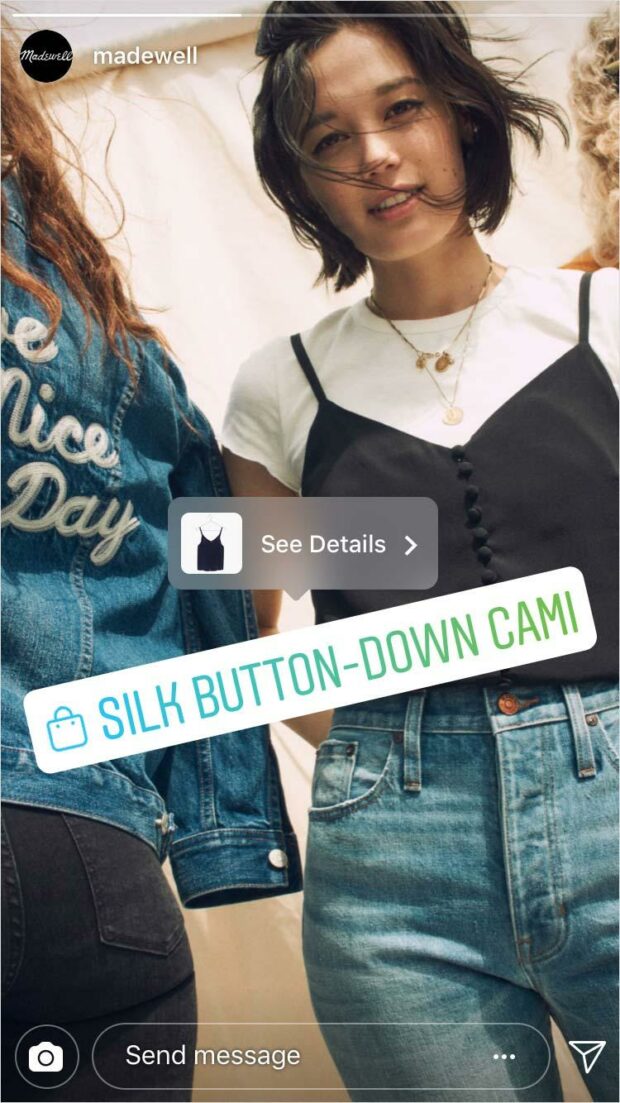
ແຫຼ່ງຂໍ້ມູນ: Instagram
23. ປ່ຽນສີຂອງສະຕິກເກີຄຳຖາມ
ເປັນສີປະສານງານ ຫຼືບໍ່ໃຫ້ສີປະສານງານ? ນີ້ແມ່ນຄໍາຖາມ ... ຫຼືແທນທີ່ຈະ, ຄໍາຖາມກ່ຽວກັບຈະເຮັດແນວໃດກັບສະຕິກເກີຄຳຖາມຂອງເຈົ້າ.
ວິທີເຮັດມັນ:
- ແຕະໄອຄອນສະຕິກເກີ ແລ້ວເລືອກ ຄຳຖາມ. <13
- ພິມຄຳຖາມຂອງເຈົ້າອອກ ແລ້ວແຕະລໍ້ສາຍຮຸ້ງຢູ່ເທິງສຸດຂອງໜ້າຈໍ.
- ແຕະຕໍ່ໄປຈົນກວ່າສະຕິກເກີຄຳຖາມຈະເປັນສີທີ່ເຈົ້າເລືອກ.
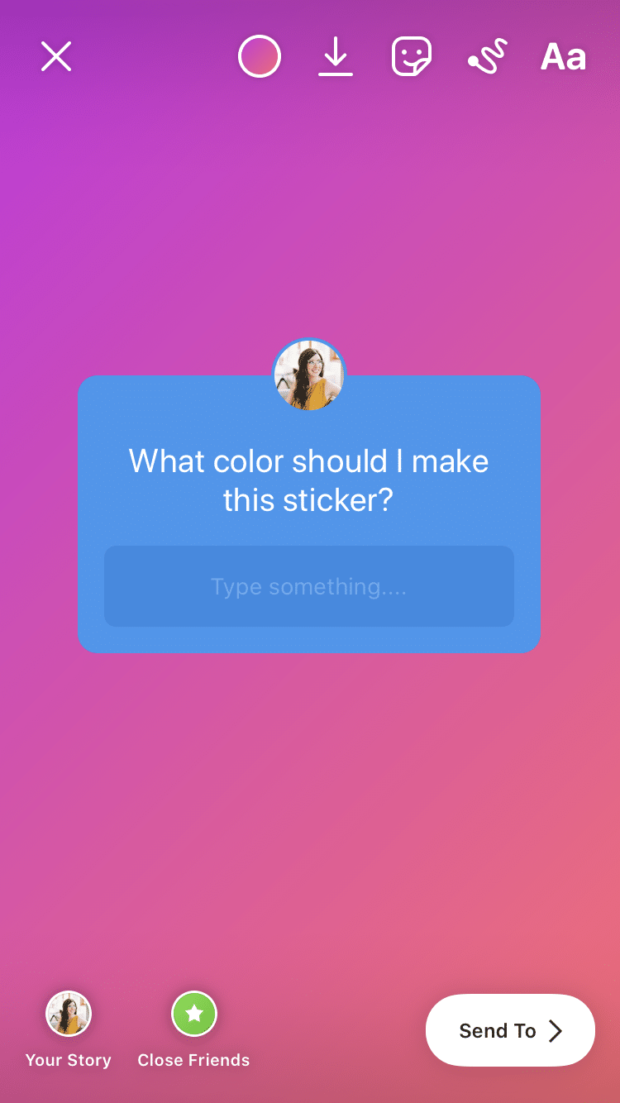
24. ເຂົ້າເຖິງ gifs ຫຼາຍກວ່າທີ່ເຄີຍ
ຖ້າມີ gifs ຫຼາຍເກີນໄປ, ພວກເຮົາບໍ່ຕ້ອງການທີ່ຈະໄດ້ຍິນມັນ.
ໃນຂະນະທີ່ການຄົ້ນຫາຂອງ Insta ຊ່ວຍໃຫ້ທ່ານສາມາດອ່ານຫ້ອງສະຫມຸດຂອງ Giphy, ໂດຍໃຊ້ແອັບຯ Giphy. ຕົວມັນເອງອະນຸຍາດໃຫ້ທ່ານສ້າງອາລະບໍາທີ່ທ່ານມັກເພື່ອເຂົ້າເຖິງໄດ້ງ່າຍ ແລະທ່ານສາມາດແບ່ງປັນໄດ້ທັນທີຈາກ Giphy.
ວິທີເຮັດມັນ:
- ເປີດ Giphy app ແລະຊອກຫາ gif ທີ່ທ່ານຕ້ອງການ.
- ຄລິກໃສ່ໄອຄອນແບ່ງປັນເຈ້ຍ-ເຮືອບິນ (ຫຼືໄອຄອນຫົວໃຈຖ້າທ່ານຕ້ອງການທີ່ມັກແລະໂພດໃນພາຍຫຼັງ).
- ເລືອກໄອຄອນ Instagram ແລະ ຈາກນັ້ນເລືອກ ແບ່ງປັນກັບເລື່ອງ .
- ຫຼືເລືອກ ສຳເນົາ GIF ແລ້ວວາງໃສ່ສະຕໍຣີຂອງເຈົ້າ.
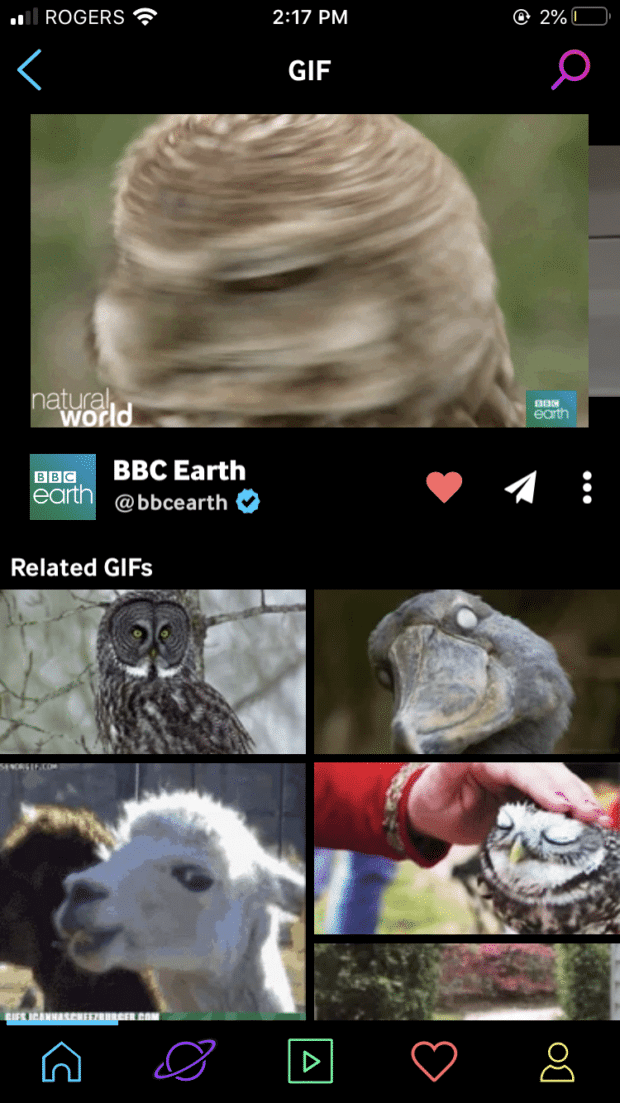
ເຄັດລັບມືອາຊີບ: ຫາກທ່ານມີ gifs ທີ່ເຮັດເອງໄດ້ທີ່ເຈົ້າຕ້ອງການແບ່ງປັນໃນ Insta Stories, ໃຫ້ບັນທຶກພວກມັນໄວ້ໃນມ້ວນກ້ອງຖ່າຍຮູບຂອງເຈົ້າ ແລະພຽງແຕ່ສຳເນົາ ແລະວາງໃສ່ເລື່ອງລາວໂດຍກົງ.
25. ສ້າງຕາໜ່າງຮູບພາບ
ຄຸນສົມບັດເຄື່ອງມືການຈັດວາງໃນຕົວຂອງ Instagram Stories ເປັນວິທີທີ່ດີເລີດທີ່ຈະແບ່ງປັນຮູບພາບຫຼາຍຮູບໃນຫຼາຍຕາໜ່າງທີ່ມີການຈັດລະບຽບຢ່າງເປັນລະບຽບ, ຈັດຮູບແບບຕາມຂະໜາດສະເພາະຂອງເລື່ອງ. ເພາະບາງເທື່ອເຈົ້າບໍ່ສາມາດເລືອກຮູບຂອງເຈົ້າໄດ້ອາຫານຄ່ຳຊູຊິແມ່ນໜ້າຮັກທີ່ສຸດ, ພວກເຮົາໄດ້ຮັບມັນ!
ວິທີເຮັດມັນ:
- ຢູ່ເບື້ອງຊ້າຍມືຂອງຫນ້າຈໍ, ເລື່ອນເພື່ອຊອກຫາ ເຄື່ອງມືການຈັດວາງເປັນສີ່ຫຼ່ຽມທີ່ມີເສັ້ນຕັດ). ເພີ່ມຮູບໃສ່ສີ່ຫຼ່ຽມທຳອິດໂດຍການປັດຂຶ້ນເພື່ອເລືອກອັນໜຶ່ງຈາກຄັງຮູບຂອງເຈົ້າ ຫຼືໃຊ້ກ້ອງຖ່າຍຮູບເພື່ອຖ່າຍຮູບໃໝ່.
- ເຮັດຊ້ຳແຕ່ລະສີ່ຫຼ່ຽມ.
- ອີກທາງເລືອກໜຶ່ງ, ສະຫຼັບການຈັດວາງ. ໂດຍການແຕະທີ່ໄອຄອນ ປ່ຽນຕາໜ່າງ ຢູ່ເບື້ອງຊ້າຍຂອງໜ້າຈໍ.
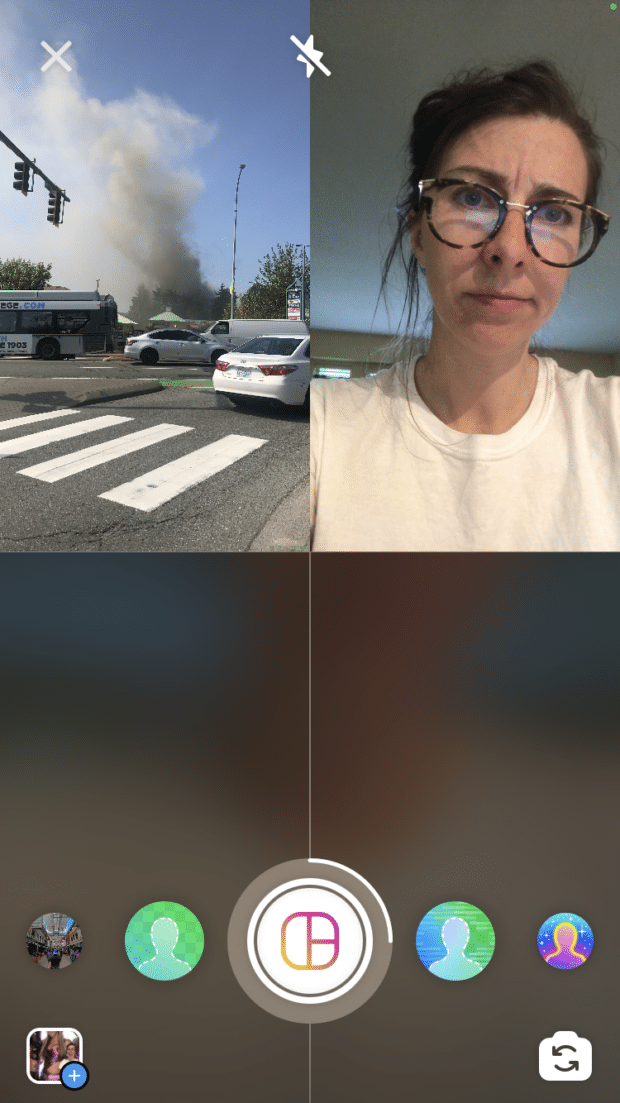
ແຮກວິດີໂອ Instagram Story
26. ຕອບຄຳຖາມໃນ Live Story
ການຕອບຄຳຖາມຂອງຜູ້ຕິດຕາມຂອງທ່ານໃນ Instagram Live Story ແມ່ນຄືກັບການສອບຖາມທີ່ມ່ວນໆທີ່ທ່ານເຮັດກັບຕົວເອງ. (ຕ້ອງການຄວາມຊ່ວຍເຫຼືອໃນການເລີ່ມຕົ້ນ Instagram Live ບໍ? ກວດເບິ່ງຄູ່ມືຂັ້ນຕອນໂດຍຂັ້ນຕອນຂອງພວກເຮົາທີ່ນີ້.)
ວິທີເຮັດມັນ:
- ກະຕຸ້ນເຕືອນຂອງທ່ານ ຜູ້ຊົມສຳລັບຄຳຖາມລ່ວງໜ້າຂອງ Q&A ຂອງທ່ານດ້ວຍສະຕິກເກີຄຳຖາມ.
- ເມື່ອທ່ານຖ່າຍທອດສົດແລ້ວ, ໃຫ້ແຕະທີ່ໄອຄອນເຄື່ອງໝາຍຄຳຖາມຢູ່ລຸ່ມສຸດຂອງໜ້າຈໍ.
- ແຕະທີ່ຄຳຖາມ ທ່ານຕ້ອງການຕອບ, ແລະມັນຈະປາກົດຢູ່ໃນຫນ້າຈໍສົດຂອງທ່ານໃນເວລາທີ່ທ່ານອອກອາກາດ.
- ຄໍາຖາມຈະອອກເປັນສີຂີ້ເຖົ່າເມື່ອພວກເຂົາໄດ້ຖືກເລືອກເພື່ອບໍ່ໃຫ້ເລືອກເອົາອັນດຽວກັນຫຼາຍກວ່າຫນຶ່ງຄັ້ງ.
27. ປັກໝຸດສະຕິກເກີໃສ່ວິດີໂອຂອງທ່ານ
ນີ້ແມ່ນຫນຶ່ງໃນເຄັດລັບຂອງ Instagram Story ທີ່ເກົ່າແກ່ທີ່ສຸດໃນປຶ້ມ, ແຕ່ພວກເຮົາບໍ່ໃຫຍ່ເກີນໄປທີ່ຈະຍອມຮັບວ່າກົນໄກຂອງມັນ.ໄດ້ stumped ພວກເຮົາສໍາລັບປີ. ຖ້າເຈົ້າຢາກປັກໝຸດສະຕິກເກີ, ອີໂມຈິ, gif, ຫຼືຂໍ້ຄວາມໃສ່ຊ່ວງເວລາ ຫຼືການເຄື່ອນໄຫວສະເພາະໃນວິດີໂອ, ນີ້ແມ່ນລາຍລະອຽດ.
ວິທີເຮັດມັນ:
- ອັນນີ້ເປັນສິ່ງຈໍາເປັນ: ຖ່າຍວິດີໂອພາຍໃນ Instagram Story. ທ່ານບໍ່ສາມາດອັບໂຫລດວິດີໂອສໍາລັບ trick ນີ້! ພວກເຮົາໄດ້ພະຍາຍາມ! ພວກເຮົາລົ້ມເຫລວ!
- ເພີ່ມສະຕິກເກີ (ຫຼືຂໍ້ຄວາມ, ແລະອື່ນໆ) ໃສ່ເລື່ອງ.
- ແຕະສະຕິກເກີນັ້ນຄ້າງໄວ້.
- ໃຊ້ແຖບເລື່ອນເພື່ອເລື່ອນໄປທາງຂວາ. ຊີ້ໃສ່ວິດີໂອຂອງທ່ານ.
- ແຕະ Pin .

28. ສ້າງຕົວກອງ Instagram ຂອງທ່ານເອງ
ທ່ານບໍ່ ຈຳ ເປັນຕ້ອງເປັນນັກຂຽນໂປແກຼມເພື່ອສ້າງຕົວກອງທີ່ ກຳ ນົດເອງເພື່ອໃຊ້ຫຼືແບ່ງປັນກັບໂລກ. Spark AR Studio ມີບົດສອນຫຼາຍຢ່າງ ແລະເຄື່ອງມືແບບຂັ້ນຕອນງ່າຍໆເພື່ອຊ່ວຍໃຫ້ທ່ານເອົາສະແຕມຂອງທ່ານໄປທົ່ວໂລກ (ແລະໂດຍສະເພາະໜ້າຜູ້ຕິດຕາມຂອງທ່ານ).
ວິທີເຮັດມັນ. : ຂໍຄຳແນະນຳເຕັມໃນການສ້າງຕົວກອງ Instagram AR ຂອງທ່ານເອງທີ່ນີ້.

ແຫຼ່ງທີ່ມາ: Spark AR Studio
29. ບັນທຶກຕົວກອງທີ່ທ່ານມັກ
ທ່ານຕ້ອງການໃຫ້ຕົວກອງຫູ Elf ຂອງທ່ານຢູ່ປາຍນິ້ວມືຂອງທ່ານ, ພວກເຮົາໄດ້ຮັບມັນ. ໂຊກດີ, ມີວິທີສ້າງຫ້ອງສະໝຸດທີ່ເຂົ້າເຖິງໄດ້ງ່າຍຂອງເອັບເຟັກທີ່ທ່ານມັກ.
ວິທີເຮັດມັນ:
- ເປີດກ້ອງ Instagram Stories ຂອງທ່ານ.
- ປັດຜ່ານຕົວກອງຢູ່ລຸ່ມສຸດຂອງໜ້າຈໍຈົນກວ່າທ່ານຈະໄປສິ້ນສຸດ .
- ແຕະທີ່ໄອຄອນຂອງແວ່ນຂະຫຍາຍທີ່ບອກວ່າ Browse Effects .
- ຊອກຫາເອັບເຟັກທີ່ທ່ານມັກ ແລະຄລິກທີ່ສັນຍາລັກບຸກມາກ.
- ຄັ້ງຕໍ່ໄປທີ່ທ່ານເປີດກ້ອງຂອງທ່ານ, ເອັບເຟັກນັ້ນຈະມີໃຫ້ເລືອກ.
- ຫາກທ່ານເຫັນເອັບເຟັກທີ່ທ່ານມັກໃນເລື່ອງຂອງຄົນອື່ນ, ໃຫ້ຄລິກທີ່ ຊື່ຂອງເອັບເຟັກ (ໃກ້ກັບເທິງສຸດຂອງໜ້າຈໍ) ເພື່ອບັນທຶກມັນຈາກບ່ອນນັ້ນ.

30. ໃຊ້ວິດີໂອເປັນພື້ນຫຼັງແບບເຄື່ອນໄຫວ
ຮູບນີ້: ສາກຫຼັງແບບເຄື່ອນໄຫວແບບເຄື່ອນໄຫວເພື່ອຖ່າຍຮູບເຊວຟີ ຫຼືຮູບຜະລິດຕະພັນທີ່ບໍ່ສະບາຍ. ມີພຽງຄຳດຽວສຳລັບການປະສົມພາບເຄື່ອນໄຫວ ແລະ ພາບເຄື່ອນໄຫວທີ່ລຽບງ່າຍຄື: jazzy.
ວິທີເຮັດມັນ:
- ບັນທຶກວິດີໂອ ຫຼືປັດຂຶ້ນເພື່ອເລືອກ ອັນໜຶ່ງຈາກຄັງຮູບຂອງເຈົ້າ.
- ເປີດເມນູສະຕິກເກີ.
- ເລືອກສະຕິກເກີຮູບ.
- ເລືອກຮູບຈາກຄັງຮູບຂອງເຈົ້າ.
- ອັນນີ້ 'ຈະວາງຢູ່ເທິງສຸດຂອງວິດີໂອ: ຍ້າຍຮູບ ຫຼືປັບຂະໜາດຕາມໃຈເຈົ້າພໍໃຈ!

31. ກາຍເປັນຕົ້ນສະບັບຂອງ Instagram Reel
ຄຸນສົມບັດ Reels ຂອງ Instagram ອາດຈະເປັນການຄັດລອກ TikTok ເລັກນ້ອຍ, ແຕ່ມັນກໍ່ມ່ວນຄືກັນ.
ສ້າງວິດີໂອຫຼາຍຄລິບ 15 ຫຼື 30 ວິນາທີ. ດ້ວຍດົນຕີ, ເອັບເຟັກພິເສດ, ແລະສະຕິກເກີ ແລະເຮັດໃຫ້ຜູ້ຕິດຕາມຂອງທ່ານຕື່ນຕາຕື່ນໃຈດ້ວຍທ່າເຕັ້ນຂອງທ່ານ. ທ່ານສາມາດແບ່ງປັນ Reels ໃນ Stories ຂອງທ່ານໄດ້, ແຕ່ພວກມັນຈະປາກົດຢູ່ໃນຫນ້າ Explore, ດັ່ງນັ້ນທ່ານສາມາດປະທັບໃຈ 'Grammers ກັບ Celine Dion lip syncs ຂອງທ່ານ.
ວິທີເຮັດມັນ: ກວດເບິ່ງຄໍາແນະນໍາທຸກຢ່າງຂອງພວກເຮົາກ່ຽວກັບ Instagram Reels ທີ່ນີ້!

ແຫຼ່ງຂໍ້ມູນ: Instagram
32.ໃຊ້ແມ່ແບບ ແລະເຄື່ອງມືອອກແບບເພື່ອເຮັດໃຫ້ເລື່ອງລາວຂອງທ່ານປະກົດຂຶ້ນ
ແນ່ນອນ, ພໍ່ຄົວທີ່ດີສາມາດກະກຽມອາຫານແຊບໆໄດ້ດ້ວຍມີດ ແລະ ໝໍ້… ແຕ່ເຮືອນຄົວທີ່ເຕັມໄປດ້ວຍເຄື່ອງມືຈະເຮັດໃຫ້ການສ້າງປະສົບການອາຫານແຊບໆງ່າຍຂຶ້ນຫຼາຍ.
ເຊັ່ນດຽວກັນ, ການແຍກອອກຈາກອົງປະກອບພື້ນຖານຂອງ Instagram Stories ແລະການລວມເອົາແອັບຯການອອກແບບພາຍນອກ ແລະການແກ້ໄຂແອັບຯເຂົ້າໃນຂະບວນການສ້າງສັນຂອງທ່ານຈະເປີດໂລກໃໝ່ທັງໝົດຂອງຄວາມເປັນໄປໄດ້.
ນີ້ແມ່ນຄຳປຽບທຽບທີ່ດີບໍ, ຫຼືຂ້ອຍພຽງແຕ່ຫິວ? ດາວໂຫຼດບາງແອັບແລ້ວພວກເຮົາຈະເຊັກອິນຫຼັງອາຫານທ່ຽງ.
ວິທີເຮັດມັນ:
- ລອງໃຊ້ແອັບ Instagram Story ມ່ວນໆເຫຼົ່ານີ້ເພື່ອຖ່າຍຮູບຂອງເຈົ້າ. ແລະວິດີໂອໄປອີກລະດັບ.
- ດາວໂຫລດ 20 ແບບຟຣີຂອງ Instagram Stories ເຫຼົ່ານີ້ແລະສ້າງເປັນຂອງຕົນເອງ. ຫຼື gadgets ຫຼື gizmos ພຽງພໍ) ສາມາດປຽບທຽບກັບ ol 'ຄົນອັບເດດ: ເນື້ອໃນທີ່ມີຄຸນນະພາບດີ. ແຕ່ພວກເຮົາໃຫ້ຄວາມສຳຄັນແກ່ເຈົ້າຢູ່ບ່ອນນັ້ນຄືກັນ: ນີ້ແມ່ນ 20 ແນວຄວາມຄິດສ້າງສັນ Instagram Story ຢູ່ທີ່ນີ້ເພື່ອເລີ່ມສ້າງແຮງບັນດານໃຈ.
ຈັດການສະຖານະ Instagram ຂອງທ່ານຄຽງຄູ່ກັບຊ່ອງທາງສັງຄົມອື່ນໆ ແລະປະຫຍັດເວລາໂດຍໃຊ້ SMMExpert. ຈາກ dashboard ດຽວທ່ານສາມາດກໍານົດເວລາແລະເຜີຍແຜ່ຂໍ້ຄວາມແລະເລື່ອງ, ແກ້ໄຂຮູບພາບ, ແລະວັດແທກປະສິດທິພາບ. ລອງໃຊ້ມັນຟຣີມື້ນີ້.
ເລີ່ມຕົ້ນ
ເຕີບໂຕໃນ Instagram
ສ້າງ, ວິເຄາະ ແລະ ຈັດຕາຕະລາງການໂພສ Instagram, Stories ແລະ Reels ໄດ້ຢ່າງງ່າຍດາຍ ກັບ SMMExpert. ປະຫຍັດເວລາແລະໄດ້ຮັບຜົນໄດ້ຮັບ.
ການທົດລອງໃຊ້ຟຣີ 30 ມື້pizazz ກັບສິ່ງທີ່ເປັນປະຈຳ.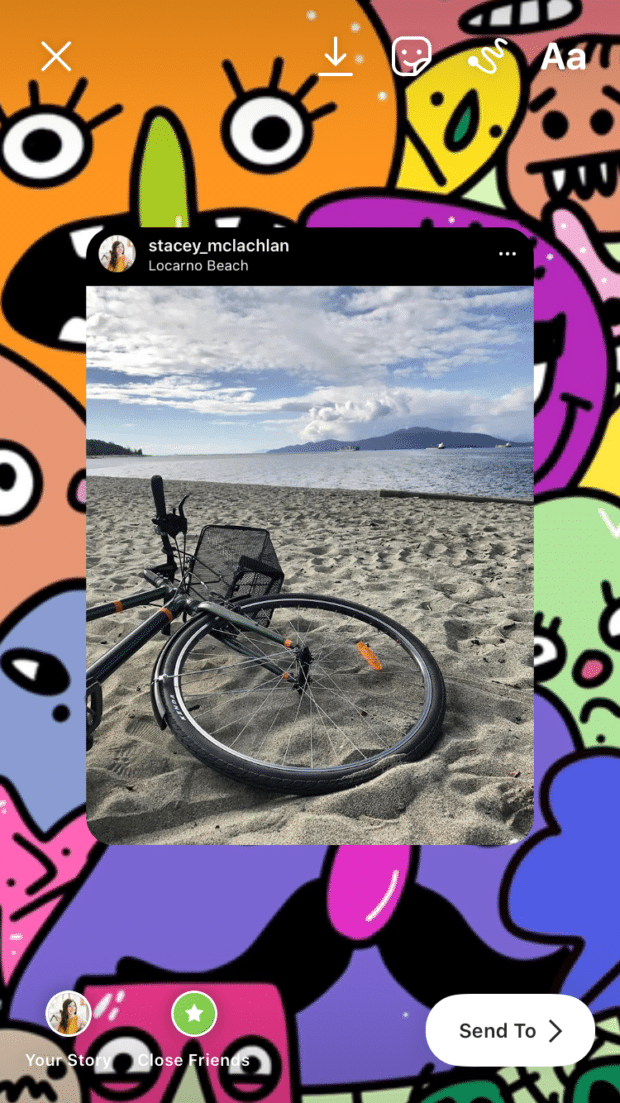
ວິທີເຮັດມັນ:
- ຊອກຫາໂພສຟີດທີ່ເຈົ້າຕ້ອງການ. ແບ່ງປັນ ແລະ screenshot ມັນ, ຕັດເພື່ອໃຫ້ມັນເປັນພຽງໂພສເທົ່ານັ້ນ.
- ຕໍ່ໄປ, ໃຫ້ຄລິກທີ່ໄອຄອນເຈ້ຍເຮືອບິນໃນໂພສຟີດຕົ້ນສະບັບນັ້ນ ແລ້ວເລືອກ “ເພີ່ມໂພສໃສ່ເລື່ອງຂອງເຈົ້າ.”
- ຍືດເວລາໂພສຟີດອອກ. ເພື່ອຕື່ມຂໍ້ມູນໃສ່ໃນຫນ້າຈໍທັງຫມົດ - ນີ້ເບິ່ງຄືວ່າເປັນທໍາມະຊາດ, ຂ້າພະເຈົ້າຮູ້, ແຕ່ນີ້ຈະເຮັດໃຫ້ການໂພດສຸດທ້າຍເຂົ້າໄປໃນການເຊື່ອມຕໍ່ທີ່ສາມາດແຕະໄດ້ກັບຂໍ້ຄວາມຕົ້ນສະບັບ.
- ຕໍ່ໄປ, ເປີດມ້ວນກ້ອງຖ່າຍຮູບຂອງທ່ານແລະເພີ່ມຮູບແບບພື້ນຫລັງທີ່ທ່ານເລືອກ. .
- ຈາກນັ້ນ, ວາງໃສ່ຮູບໜ້າຈໍທີ່ຫຍໍ້ມາຈາກໂພສຂອງທ່ານຢູ່ເທິງສຸດ ແລະຈັດລຽງ ຫຼືປັບຂະໜາດຕາມທີ່ທ່ານຕ້ອງການ.
- ອັບໂຫຼດທັງໝົດ.
2 . ເພີ່ມລິ້ງໃສ່ເລື່ອງ
ໜ້າເສຍດາຍ, ລິ້ງມີໃຫ້ສະເພາະຜູ້ໃຊ້ທີ່ມີຜູ້ຕິດຕາມຫຼາຍກວ່າ 10,000 ຄົນເທົ່ານັ້ນ. (ເປັນຄວາມອັບອາຍສໍາລັບພວກເຮົາທີ່ມີລາຍຊື່ຜູ້ຕິດຕາມພິເສດຫຼາຍ, ເອີ, ພິເສດ). ໂຊກດີ, ຜູ້ຕິດຕາມຈຳນວນຫຼວງຫຼາຍຈະສາມາດປັດຂຶ້ນໄປຫາ URL ນັ້ນໄດ້.
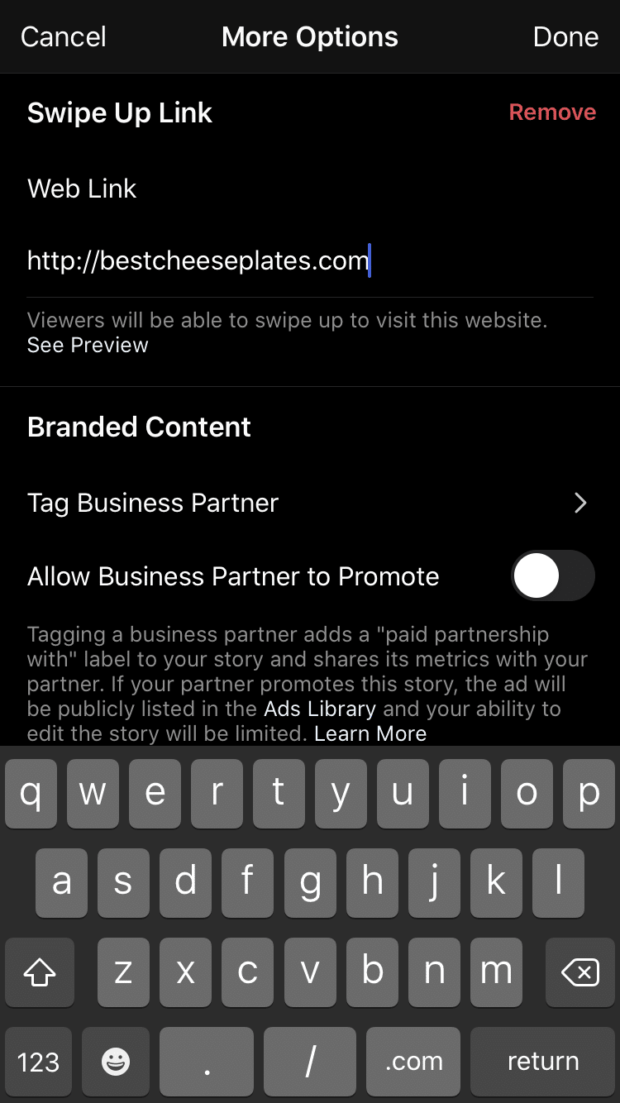
ວິທີເຮັດມັນ:
- ໃຫ້ແນ່ໃຈວ່າທ່ານມີຜູ້ຕິດຕາມ 10,000 ຄົນຂຶ້ນໄປເພື່ອເຂົ້າເຖິງຄຸນສົມບັດນີ້.
- ສ້າງບົດເລື່ອງໃໝ່.
- ຄລິກທີ່ໄອຄອນ “ລິ້ງ” ຢູ່ດ້ານເທິງຂອງໜ້າ.
- ທ່ານສາມາດເພີ່ມລິ້ງວິດີໂອ IGTV ຫຼື URL ລິ້ງເວັບໄດ້.
- ຄລິກທີ່ Done, ແລະຂໍ້ຄວາມ “Call to Action Added” ຈະປາກົດຂຶ້ນເພື່ອຢືນຢັນ.
- ຫາກທ່ານຕ້ອງການແກ້ໄຂ ຫຼືລຶບ ການເຊື່ອມຕໍ່, ພຽງແຕ່ຄລິກໃສ່ໄອຄອນລິ້ງອີກເທື່ອໜຶ່ງ.
- ສຳເລັດການແກ້ໄຂ ຫຼືສ້າງເລື່ອງລາວ ແລະອັບໂຫລດ.
3. ເພີ່ມລິ້ງໃສ່ເລື່ອງທີ່ບໍ່ມີຜູ້ຕິດຕາມ 10,000 ຄົນໂດຍໃຊ້ IGTV
ຖ້າທ່ານບໍ່ໄດ້ຮັບການຢັ້ງຢືນ ຫຼືບໍ່ມີຜູ້ຕິດຕາມ 10,000 ຄົນ, ຢ່າກັງວົນ. ທ່ານຍັງສາມາດເພີ່ມລິ້ງໃສ່ Story ຂອງທ່ານໄດ້ດ້ວຍວິທີແກ້ໄຂບັນຫານີ້:
ວິທີເພີ່ມລິ້ງໃສ່ເລື່ອງຂອງເຈົ້າຫາກເຈົ້າບໍ່ມີຜູ້ຕິດຕາມ 10,000 ຄົນ:
- ສ້າງວິດີໂອ IGTV ດ່ວນ ທີ່ດຶງຄວາມສົນໃຈຂອງຜູ້ຄົນມາໃສ່ຊື່ວິດີໂອຂອງທ່ານ, ເຊັ່ນ: ບອກຄົນໃຫ້ແຕະໃສ່ຊື່ຂອງວິດີໂອເພື່ອເອົາລິ້ງ.
- ໃນຄຳບັນຍາຍ IGTV ຂອງທ່ານ, ໃຫ້ເພີ່ມລິ້ງໃສ່.
- ໂພສ ວິດີໂອໃນຊ່ອງ IGTV ຂອງທ່ານ.
- ຕອນນີ້, ເປີດ Instagram Stories.
- ຄລິກທີ່ໄອຄອນລິ້ງຢູ່ເທິງສຸດຂອງໜ້າຈໍທ່ານ.
- ເລືອກ + ວິດີໂອ IGTV
- ເລືອກວິດີໂອ IGTV ດ້ວຍລິ້ງທີ່ເຈົ້າຫາກໍ່ສ້າງ>
ຄົນຈະສາມາດປັດຂຶ້ນ, ເບິ່ງວິດີໂອຂອງທ່ານ ແລະຄລິກໃສ່ລິ້ງຂອງທ່ານໃນຄຳບັນຍາຍ IGTV ຂອງທ່ານໄດ້.
4. ຕື່ມພື້ນຫຼັງດ້ວຍສີແຂງ
ພື້ນຫຼັງການ gradient ເລີ່ມຕົ້ນແມ່ນງາມແລະທັງຫມົດ, ແຕ່ບາງຄັ້ງ, ທ່ານມີບາງສິ່ງບາງຢ່າງທີ່ຈະເວົ້າວ່າພຽງແຕ່ສາມາດກອບດ້ວຍກໍາແພງຂອງ chartreuse ຕາບອດ.
ວິທີເຮັດ:
- ແຕະທີ່ໄອຄອນແຕ້ມ.
- ເລືອກສີຈາກ palette ( ເຄັດລັບ: ປັດຂວາເພື່ອເບິ່ງ ທາງເລືອກສີເພີ່ມເຕີມ, ຫຼືກົດຄ້າງໄວ້ທີ່ສີໃດຫນຶ່ງເພື່ອເປີດຂຶ້ນເປັນສີ rainbow gradient ຂອງທາງເລືອກ).
- ເມື່ອທ່ານໄດ້.ເລືອກສີ, ກົດບ່ອນໃດກໍໄດ້ໃນຮູບ ຫຼືສ່ວນຂໍ້ຄວາມຂອງໜ້າຈໍ ແລະຄ້າງໄວ້ສອງ ຫຼືສາມວິນາທີເພື່ອຕື່ມຂໍ້ມູນ
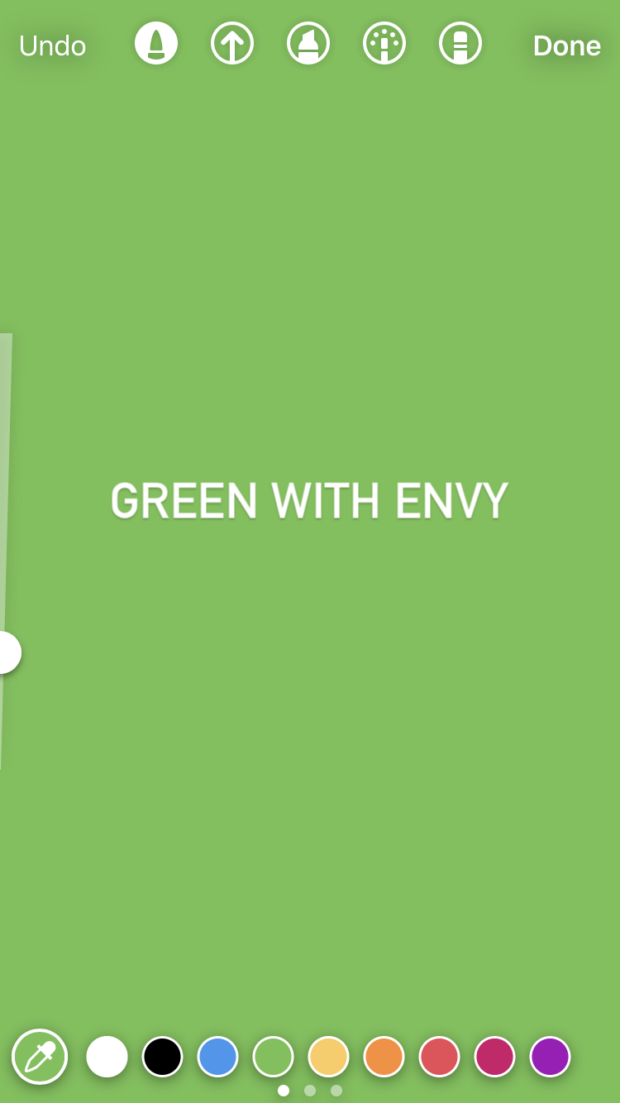
5. ເປີດເຜີຍສີເພີ່ມເຕີມ! ເພີ່ມເຕີມ!
ເຈົ້າໂລບ, ແຕ່ພວກເຮົາບໍ່ໄດ້ຕັດສິນ. ຕົວຈິງແລ້ວທ່ານມີການເຂົ້າເຖິງທຸກສີຂອງ rainbow ແລະຫຼັງຈາກນັ້ນບາງກັບ Instagram Stories. ຊອກຫາສີຍີ່ຫໍ້ສະເພາະຂອງທ່ານ, ຫຼືມ່ວນຊື່ນກັບສີທີ່ໜ້າສົງໄສ.
ວິທີເຮັດມັນ:
- ເປີດ Instagram Stories ແລະເລືອກເຄື່ອງມືແປງ .
- ແຕະຄ້າງໄວ້ທຸກວົງສີເລີ່ມຕົ້ນ. ອັນນີ້ຈະເປັນການເປີດຕົວເລື່ອນສີ.
- ສຳຫຼວດຕົວເລື່ອນເພື່ອຊອກຫາສີທີ່ກຳນົດເອງໃນຄວາມຝັນຂອງເຈົ້າ!
ອີກທາງເລືອກໜຶ່ງ, ວາງຮູບລົງໃສ່ສະຕໍຣີຂອງເຈົ້າ ແລ້ວໃຊ້ເຄື່ອງມືຢອດຕາເພື່ອຈັບພາບ. ຮົ່ມທີ່ກົງກັນທີ່ແນ່ນອນ.
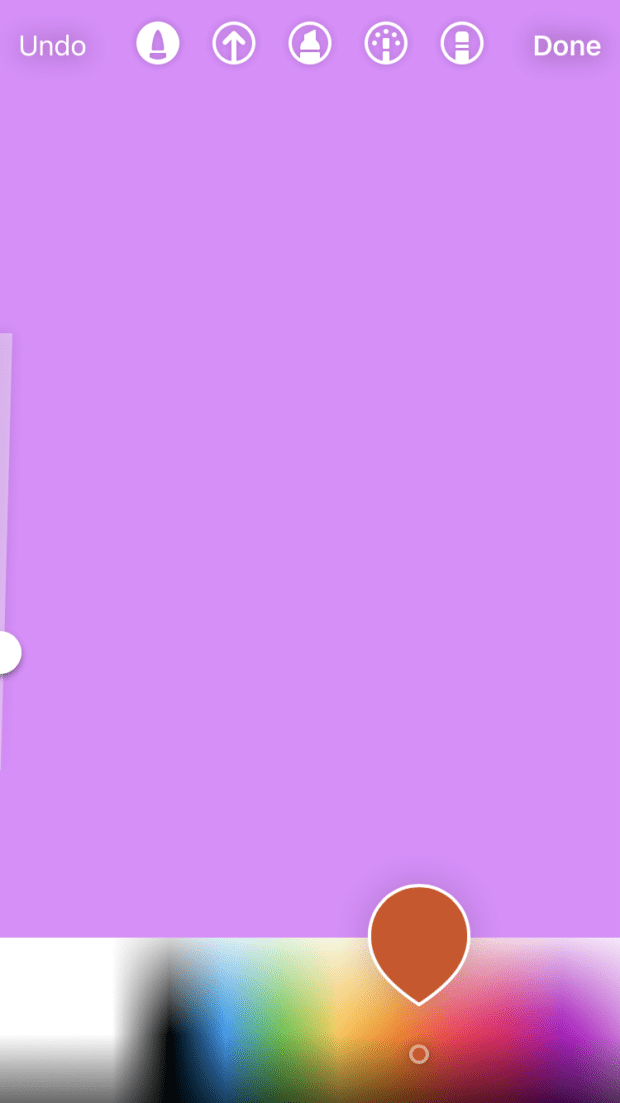
6. ໃຊ້ໜ້າຈໍສີຂຽວໃນເລື່ອງ Instagram ຂອງທ່ານ
ເທັກໂນໂລຍີໜ້າຈໍສີຂຽວເປັນຕົວປ່ຽນເກມສຳລັບສື່ສັງຄົມ. ເຈົ້າສາມາດຢູ່ທຸກບ່ອນແລະທຸກບ່ອນ. ລວມທັງດວງຈັນ. ໂດຍສະເພາະດວງຈັນ.
ວິທີເຮັດມັນ:
- ເລື່ອນໄປຂວາຜ່ານຕົວກອງຢູ່ລຸ່ມສຸດຂອງໜ້າຈໍເພື່ອໄປຫາແວ່ນຂະຫຍາຍ; ແຕະເພື່ອຊອກຫາ.
- ຊອກຫາ “ໜ້າຈໍສີຂຽວ” ແລະເລືອກຕົວກອງໜ້າຈໍສີຂຽວຂອງ Instagram.
- ແຕະ ເພີ່ມສື່ ເພື່ອເລືອກວິດີໂອ ຫຼືຮູບພາບພື້ນຫຼັງຂອງທ່ານຈາກຄັງຮູບພາບໃນໂທລະສັບຂອງທ່ານ.
- ຖ່າຍຮູບ ຫຼືສ້າງວິດີໂອຢູ່ທາງໜ້າຂອງສາກຫຼັງປອມນີ້.
ຄຸນສົມບັດ teleport ຂອງ Instagram ກໍ່ມ່ວນຄືກັນ — ມັນໃຊ້ໜ້າຈໍສີຂຽວສາກຫຼັງ, ແຕ່ສາກຫຼັງຈະປາກົດພຽງແຕ່ເມື່ອທ່ານຍ້າຍອຸປະກອນຂອງທ່ານເພື່ອໃຫ້ທ່ານສາມາດສ້າງເອັບເຟັກການເປີດເຜີຍທີ່ມ່ວນຊື່ນໄດ້. (ເຈົ້າຢູ່ໃນຫ້ອງນອນຂອງເຈົ້າ... ແລະຫຼັງຈາກນັ້ນເຈົ້າກໍໄປທ່ຽວກັບ Destiny's Child! Yowza!)
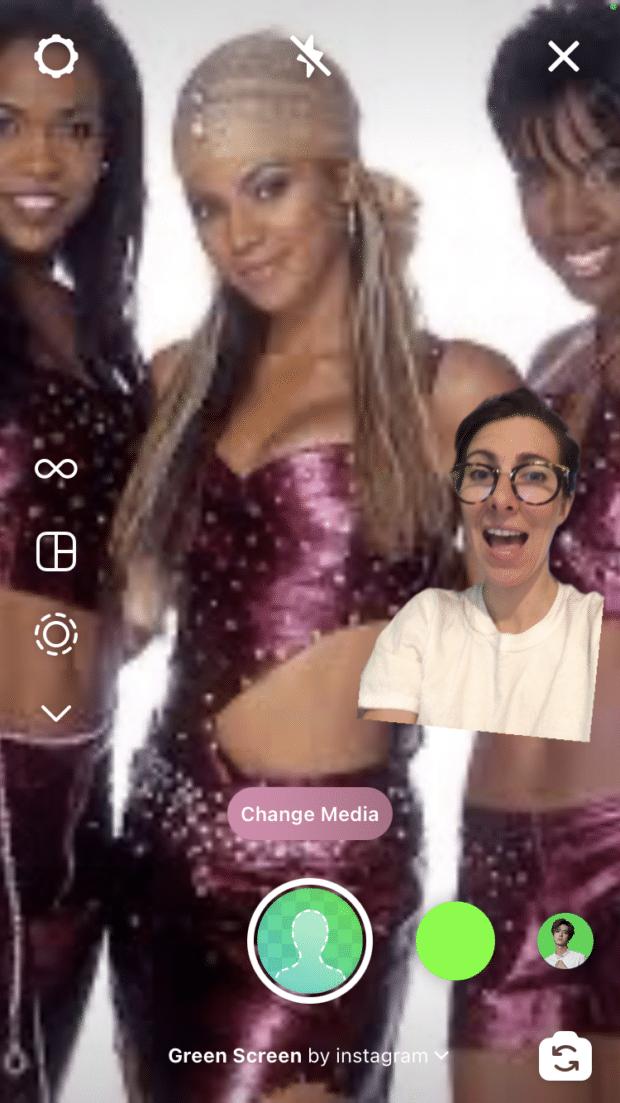
7. ແບ່ງປັນກັບກຸ່ມວີໄອພີທີ່ເລືອກ
ຕອນນີ້ເຈົ້ານາຍຂອງເຈົ້າ ແລະລຸງ Steve ແລະປະທານສະພາຊັ້ນສູງຂອງເຈົ້າກຳລັງຕິດຕາມເຈົ້າຢູ່ Insta, ຄວາມກົດດັນໃນການເປັນພະນັກງານອາຊີບ/ຫລານສາວ/ເພື່ອນບ້ານສາມາດສ້າງຄວາມເສຍຫາຍໄດ້ແທ້ໆ. ຄວາມຄິດທີ່ດີທີ່ສຸດຂອງ Instagram ທີ່ໂງ່ທີ່ສຸດຂອງເຈົ້າ.
ຄຸນສົມບັດເພື່ອນໃກ້ຊິດຂອງ Instagram ແມ່ນໂອກາດທີ່ຈະແບ່ງປັນເນື້ອຫາທີ່ສະໜິດສະໜົມ, ພິເສດໃຫ້ກັບກຸ່ມທີ່ເລືອກ (ຂໍອະໄພ, ລຸງ Steve!). ສໍາລັບທຸລະກິດ, ບາງທີມັນເປັນວິທີທີ່ຈະໃຫ້ການປິ່ນປົວພິເສດບາງຢ່າງໃຫ້ກັບສະມາຊິກ ຫຼື VIPs (ເຊິ່ງ, ອີກເທື່ອຫນຶ່ງ, ອາດຈະບໍ່ລວມເອົາລຸງ Steve).
ວິທີເຮັດມັນ:
- ໄປທີ່ໂປຣໄຟລ໌ Instagram ຂອງທ່ານ, ຄລິກທີ່ສາມແຖວຢູ່ແຈເທິງສຸດ>Add (ບໍ່ມີຂໍ້ຈໍາກັດໃນປັດຈຸບັນກ່ຽວກັບການຈໍານວນຄົນທີ່ນີ້ສາມາດປະກອບມີ). , ພວກມັນຈະບໍ່ຖືກແຈ້ງເຕືອນຖ້າພວກມັນຖືກຕັດ).
- ດຽວນີ້, ເມື່ອທ່ານໄປໂພສເລື່ອງ, ທາງເລືອກທີ່ຈະແບ່ງປັນໃຫ້ໝູ່ໃກ້ຊິດຈະຢູ່ລຸ່ມສຸດຂອງໜ້າຈໍຖັດຈາກ . ເລື່ອງຂອງເຈົ້າ.
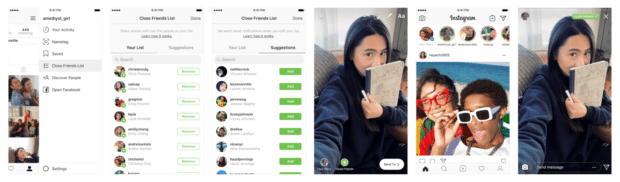
ແຫຼ່ງຂໍ້ມູນ: Instagram
8. ກຳນົດເວລາ Instagram Stories ຂອງທ່ານລ່ວງໜ້າ
ພວກເຮົາຮູ້ວ່າ Stories ແມ່ນຄາດວ່າຈະເປັນຂະຫນາດກາງ spontaneous. ແຕ່ເຈົ້າຢູ່ໂຕະຂອງເຈົ້າຫຼືຢູ່ໃນໂທລະສັບຂອງທ່ານຕະຫຼອດມື້ບໍ? ບໍ່! ທ່ານກໍາລັງດໍາລົງຊີວິດເພື່ອໃຫ້ທ່ານມີບາງສິ່ງບາງຢ່າງທີ່ຈະສ້າງ Instagram Stories ກ່ຽວກັບ.
ຕົວຈິງແລ້ວທ່ານບໍ່ສາມາດຈັດຕາຕະລາງ Stories ໂດຍກົງໃນ Instagram ໄດ້… ເລື່ອງຜ່ານ Facebook Business Suite! (ຍິນດີຕ້ອນຮັບ!)
ວິທີເຮັດມັນ: ກວດເບິ່ງຄູ່ມືຂັ້ນຕອນເທື່ອລະຂັ້ນຕອນຂອງພວກເຮົາເພື່ອກຳນົດເວລາເລື່ອງຂອງທ່ານດ້ວຍຕາຕະລາງ SMMExpert.
<24
ແຫຼ່ງຂໍ້ມູນ: SMMExpert
9. ເພີ່ມຊັ້ນຂອງສີທີ່ໂປ່ງໃສໃສ່ວິດີໂອ ຫຼືຮູບ
ບາງທີເຈົ້າອາດຈະເຫັນຊີວິດຜ່ານແວ່ນຕາສີກຸຫຼາບ, ແລະຕ້ອງການໃຫ້ຄົນອື່ນເຮັດເຊັ່ນກັນ. ບໍ່ມີເຫື່ອອອກ: ພຽງແຕ່ໃຊ້ວິທີນີ້ເພື່ອປັບສີຮູບພາບ ຫຼືວິດີໂອຂອງທ່ານ.
ວິທີເຮັດມັນ:
- ອັບໂຫລດ ຫຼືຖ່າຍວິດີໂອ ຫຼືຮູບພາບຂອງທ່ານ.
- ແຕະທີ່ໄອຄອນເຄື່ອງໝາຍຢູ່ເທິງສຸດຂອງໜ້າຈໍ.
- ເລືອກໄອຄອນເຄື່ອງໝາຍຈຸດຢູ່ເທິງສຸດຂອງໜ້າຈໍ.
- ແຕະຮູບຄ້າງໄວ້ຈົນກ່ວາຊັ້ນຂອງສີໂປ່ງໃສປາກົດຢູ່ເທິງສຸດ.

10. ໂພສຫຼາຍເລື່ອງໃນຄັ້ງດຽວ
ມັນອາດໃຊ້ເວລາໄລຍະໜຶ່ງເພື່ອກະກຽມ, ແກ້ໄຂ ຫຼືຈັດຫາເລື່ອງລາວຫຼາຍສ່ວນໃຫ້ຖືກຕ້ອງ, ດັ່ງທີ່ຜູ້ສື່ຂ່າວສັງຄົມທຸກຄົນຮູ້. ແຕ່ບາງທີເຈົ້າອາດຈະບໍ່ຢາກປ່ອຍໃຫ້ຜູ້ຕິດຕາມຂອງເຈົ້າຫ້ອຍລົງ ໃນຂະນະທີ່ເຈົ້າຄົ້ນຫາສີພື້ນຫຼັງທີ່ສົມບູນແບບ ຫຼືການປະສົມປະສານຂອງສະຕິກເກີສຳລັບພາກທີ 2 ຂອງເຈົ້າ.ຊຸດໃນການສະແດງເຮືອທ້ອງຖິ່ນຂອງທ່ານ. ການແກ້ໄຂແມ່ນການກະກຽມການຕອບຫຼາຍ Story ກັບການຕອບທັງຫມົດໃນເວລາດຽວ (ຕາມລໍາດັບທີ່ທ່ານເລືອກ, ແນ່ນອນ) ໂດຍນໍາໃຊ້ເຄື່ອງມື Multi-capture ຂອງ Instagram.
ວິທີເຮັດມັນ:
- ເປີດ Instagram Stories ແລະເລື່ອນລົງເພື່ອຊອກຫາເຄື່ອງມືການຈັບພາບຫຼາຍອັນ (ເປັນວົງມົນທີ່ອ້ອມຮອບດ້ວຍວົງມົນອື່ນທີ່ເຮັດດ້ວຍເສັ້ນຂີດຕໍ່).
- ຖ່າຍຮູບ (ໝາຍເຫດ: ທ່ານບໍ່ສາມາດອັບໂຫຼດຮູບ ຫຼື ສ້າງວິດີໂອໃນຮູບແບບນີ້). ທ່ານຈະເຫັນຮູບພາບຂອງທ່ານເພີ່ມເຂົ້າໄປໃນວົງມົນເລັກນ້ອຍຢູ່ແຈລຸ່ມຊ້າຍມືຫຼືລຸ່ມສຸດຂອງຫນ້າຈໍໄດ້. ໂພສເລື່ອງຕ່າງຫາກ.
- ເມື່ອທ່ານເຮັດສຳເລັດແລ້ວ, ໃຫ້ແຕະໃສ່ໄອຄອນວົງມົນນ້ອຍ (ຢູ່ມຸມຊ້າຍມື, ຖ້າເຈົ້າກຳລັງໃຊ້ຕົວກອງ, ຫຼືຢູ່ລຸ່ມສຸດຂອງໜ້າຈໍຖ້າບໍ່ແມ່ນ) ເພື່ອ ຍ້າຍໄປໜ້າຈໍການແກ້ໄຂ.
- ຢູ່ບ່ອນນີ້, ທ່ານສາມາດໃຊ້ເວລາອັນຫວານຊື່ນຂອງທ່ານເພື່ອເພີ່ມຂໍ້ຄວາມ, ສະຕິກເກີ, ເພງ ຫຼືເອັບເຟັກໃສ່ແຕ່ລະຮູບໄດ້.
- ພ້ອມທີ່ຈະໂພສບໍ? ແຕະ ຕໍ່ໄປ .
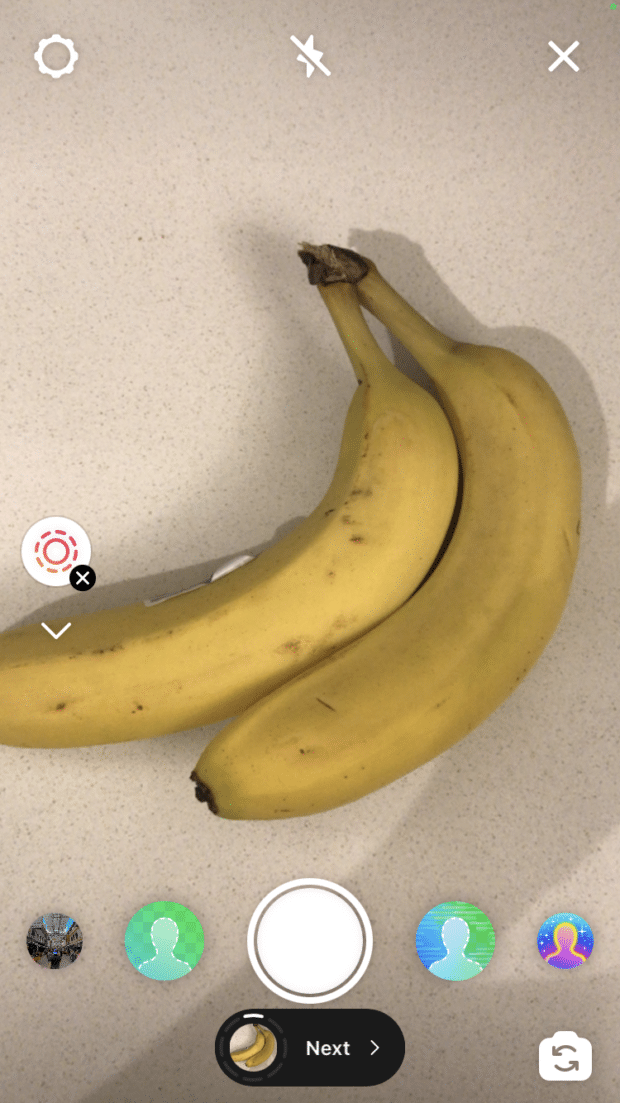
11. ເພີ່ມເພງໃສ່ Instagram Story ຂອງທ່ານ
ເລື່ອງຂອງທ່ານຕ້ອງການສຽງເພງ! ຕ້ອງການ.
ວິທີເຮັດມັນ:
- ບັນທຶກວິດີໂອຂອງທ່ານ, ຖ່າຍຮູບ ຫຼືອັບໂຫລດເນື້ອຫາຂອງທ່ານ.
- ຢູ່ໃນການແກ້ໄຂ ໜ້າຈໍ, ແຕະທີ່ໄອຄອນບັນທຶກເພງຢູ່ເທິງສຸດຂອງໜ້າຈໍ.
- ເລືອກເພງຂອງທ່ານ.
- ໃນໜ້າຈໍການແກ້ໄຂ, ທ່ານມີທາງເລືອກບາງອັນເພື່ອປັບແຕ່ງວິທີການສະເໜີເພງ ຫຼືການສະແດງພາບ:
- ຢູ່ລຸ່ມສຸດ, ເລື່ອນລະຫວ່າງທາງເລືອກເພື່ອສະແດງເນື້ອເພງ ຫຼືໜ້າປົກອັນລະບັ້ມ.
- ຢູ່ເທິງສຸດຂອງໜ້າຈໍ, ໃຫ້ແຕະໃສ່ລໍ້ສີເພື່ອປ່ຽນສີຂອງຂໍ້ຄວາມໃດນຶ່ງ.
- ແຕະໃສ່ຕົວເລກໃນວົງມົນເພື່ອປັບໄລຍະເວລາ. ຂອງຄລິບ.
- ຢູ່ລຸ່ມສຸດຂອງໜ້າຈໍ, ເລື່ອນໄປເລືອກສ່ວນຂອງເພງທີ່ທ່ານຕ້ອງການຫຼິ້ນ.
- ກັບໄປໃນໜ້າຈໍແກ້ໄຂ , ບີບ ຫຼືຂະຫຍາຍເພື່ອເຮັດໃຫ້ໜ້າປົກອະລະບໍ້າ ຫຼືເນື້ອເພງໃຫຍ່ ຫຼືນ້ອຍລົງ. ( ເຄັດລັບ: ຖ້າເຈົ້າບໍ່ຕ້ອງການໃຫ້ພວກມັນປາກົດຂຶ້ນເລີຍ, ໃຫ້ຫຍໍ້ອົງປະກອບນັ້ນລົງເທົ່າທີ່ເຈົ້າເຮັດໄດ້ ແລະເອົາສະຕິກເກີໃສ່ເທິງສຸດ!)
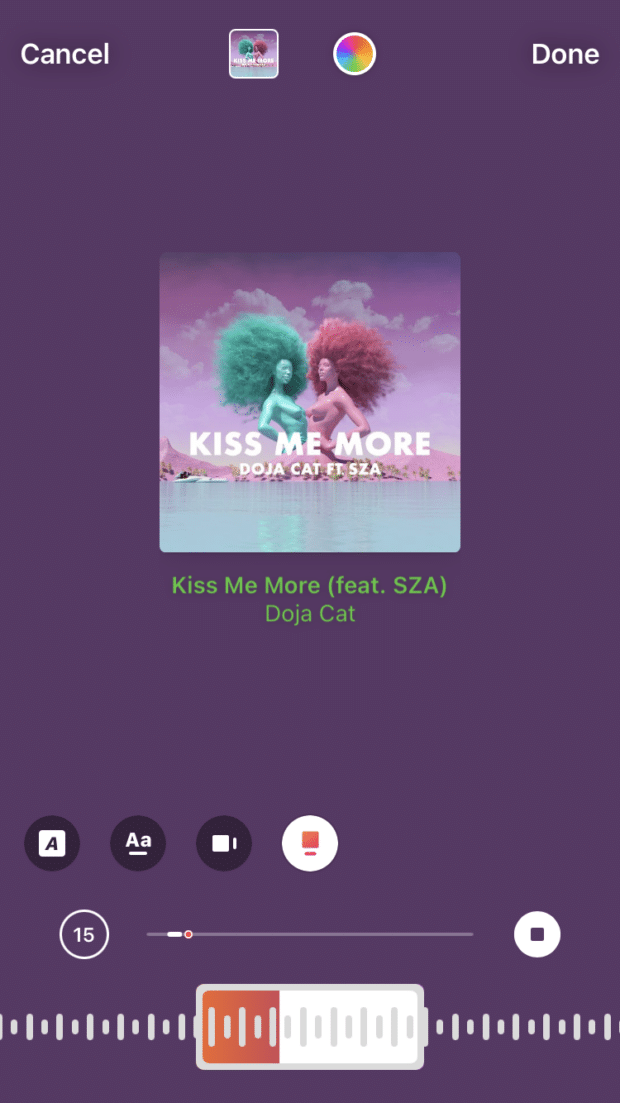
ແຮກຮູບ Instagram Story
12. ສ້າງ “ຄວາມຄືບໜ້າ” ໂພສທີ່ສ້າງຂຶ້ນໃນຮູບ
ສ້າງລະຄອນເທິງຫຼາຍບົດເລື່ອງ, ໂດຍການເພີ່ມອົງປະກອບໃໝ່ໃສ່ຮູບຖານດຽວກັນ. ໂອ້, ຄວາມແປກໃຈ!
ວິທີເຮັດມັນ:
- ສ້າງບົດເລື່ອງຕາມປົກກະຕິດ້ວຍວິດີໂອ, ຮູບພາບ, ຂໍ້ຄວາມ, ສະຕິກເກີ ຫຼືຮູບແຕ້ມ.
- ກ່ອນທີ່ທ່ານຈະອັບໂຫຼດມັນ, ໃຫ້ຄລິກທີ່ໄອຄອນບັນທຶກ (ລູກສອນຊີ້ລົງເທິງເສັ້ນໜຶ່ງ) ຢູ່ເທິງສຸດເພື່ອດາວໂຫຼດການປະກອບຂອງທ່ານໃສ່ມ້ວນກ້ອງຖ່າຍຮູບຂອງທ່ານ (ຖ້າທ່ານໄດ້ເພີ່ມ gifs ຫຼືດົນຕີ, ນີ້ຈະບັນທຶກເປັນ ວິດີໂອ).
- ອັບໂຫລດເລື່ອງຂອງທ່ານໂດຍການຄລິກທີ່ປຸ່ມ ສົ່ງຫາ ຢູ່ແຈລຸ່ມຂວາມື.
- ຕໍ່ໄປ, ເລີ່ມຕົ້ນເລື່ອງໃຫມ່.
- ເລືອກ ສ້າງ, ຈາກນັ້ນໄປທີ່ມ້ວນກ້ອງຂອງເຈົ້າ ແລະເລືອກເລື່ອງທຳອິດທີ່ເຈົ້າບັນທຶກໄວ້.
- ດຽວນີ້, ເຈົ້າສາມາດສ້າງໄດ້ຢ່າງບໍ່ຢຸດຢັ້ງໃນເລື່ອງທຳອິດນັ້ນດ້ວຍອົງປະກອບເພີ່ມເຕີມ.
- ບັນທຶກການສ້າງໃໝ່ນີ້ໃສ່ກ້ອງມ້ວນຂອງທ່ານ.
- ເຮັດຊ້ຳຕາມຄວາມຈຳເປັນ.
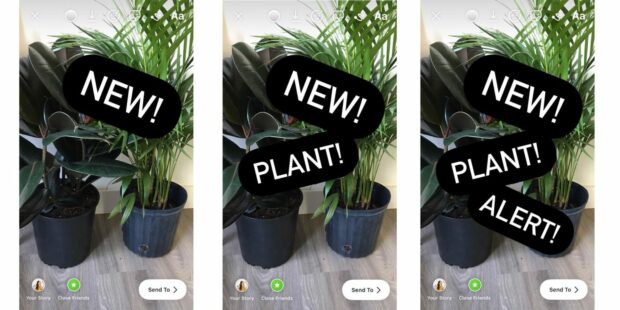
13. ສ້າງ “ການເປີດເຜີຍ” ຊຸດເລື່ອງ
ເປີດເຜີຍຮູບພາບລຶກລັບດ້ວຍການຊ່ວຍເຫຼືອຂອງເຄື່ອງມືລຶບ. hack ຕໍ່ໄປນີ້ກ່ຽວຂ້ອງກັບທັກສະຈາກ trick #3 ແລະ #7, ຂ້າງເທິງ. ຫວັງວ່າເຈົ້າໄດ້ເຮັດວຽກບ້ານຂອງເຈົ້າແລ້ວ ເພາະວ່ານີ້ແມ່ນການທົດສອບແທ້ໆ.
ວິທີເຮັດມັນ:
- ເພີ່ມຮູບໃນໂຫມດສ້າງ.
- ຕອນນີ້ຕື່ມສີໃສ່ໜ້າຈໍ (ເບິ່ງເຄັດລັບທີ 3!).
- ເລືອກເຄື່ອງມືລຶບ.
- ລຶບຊັ້ນສີເລັກນ້ອຍເພື່ອເປີດເຜີຍຮອຍດ່າງນ້ອຍໆຂອງຮູບຂອງເຈົ້າຢູ່ດ້ານລຸ່ມ. .
- ກົດປຸ່ມບັນທຶກເພື່ອດາວໂຫລດອັນນີ້ໃສ່ກ້ອງມ້ວນຂອງທ່ານ... ແຕ່ຢ່າອັບໂຫຼດມັນເທື່ອ.
- ເປີດຮູບພາບເພີ່ມເຕີມໂດຍການສືບຕໍ່ລຶບຊັ້ນສີ, ກົດທີ່ປຸ່ມບັນທຶກ ໃນຂັ້ນຕອນຕ່າງໆເພື່ອບັນທຶກການເປີດເຜີຍແບບເທື່ອລະຂັ້ນຕອນ.
- ເມື່ອທ່ານເກັບກຳຮູບທັງໝົດເຫຼົ່ານີ້ສຳເລັດແລ້ວ, ໃຫ້ເລີ່ມການໂພສເລື່ອງໃໝ່ ແລະອັບໂຫຼດຮູບທຳອິດນັ້ນ.
- ໂພສ ຮູບພາບທີ່ບັນທຶກໄວ້ຕໍ່ໄປເທື່ອລະອັນເພື່ອໃຫ້ຜູ້ຕິດຕາມຈະເຫັນຮູບພາບທີ່ຖືກເປີດເຜີຍໃນຂັ້ນຕອນຕ່າງໆ.
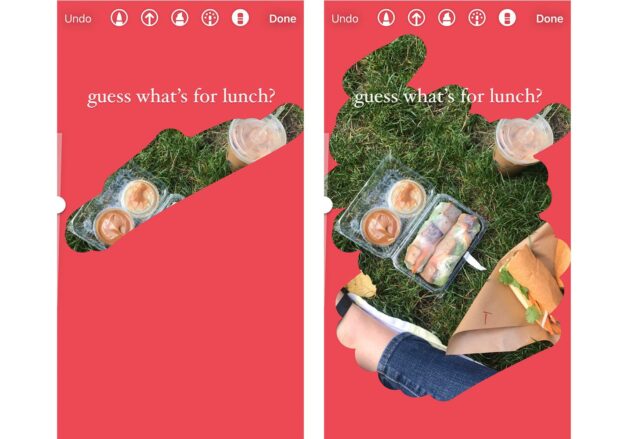
14. ສ້າງເອັບເຟັກທີ່ເຢັນດ້ວຍເຄື່ອງມືລຶບ
ການປັດຍຸດທະຍາສາດສອງສາມຄັ້ງຂອງເຄື່ອງລຶບສາມາດສ້າງພາບລວງຕາຂອງຮູບ ແລະອົງປະກອບອື່ນໆທີ່ຮວມເຂົ້າກັນໄດ້. ກົມກຽວກັນ! ເປັນກຳລັງໃຈ! ນີ້ແມ່ນ… ສິນລະປະບໍ?
ວິທີເຮັດມັນ:
- ເປີດຮູບທີ່ທ່ານຕ້ອງການໃຊ້.
- ໃຊ້ເຄື່ອງໝາຍ ເຄື່ອງມື (ພວກເຮົາມັກ neon) ເພື່ອສ້າງອົງປະກອບການສາຍຕາທີ່ overlaps ໄດ້

